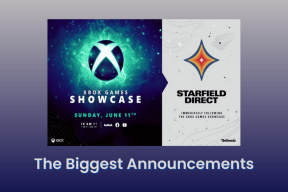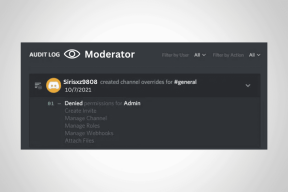როგორ გადავიტანოთ მასშტაბირება ტელევიზორზე iPhone-დან – TechCult
Miscellanea / / June 10, 2023
თქვენი iPhone-ზე Zoom-ის შეხვედრაზე დასწრებისას მობილურობასა და მოქნილობას უზრუნველყოფს, შესაძლოა უფრო დიდი ეკრანი გინდოდეთ უკეთესი ხედვისთვის. საბედნიეროდ, სწორი ხელსაწყოებით, თქვენ შეგიძლიათ მარტივად გადაიტანოთ Zoom თქვენი iPhone-დან ტელევიზორში, რაც საშუალებას მოგცემთ ისარგებლოთ უფრო დიდი ეკრანისა და გაუმჯობესებული აუდიოს უპირატესობებით. ამ სტატიაში ჩვენ გაგაცნობთ ამ ნაბიჯებს, რათა მაქსიმალურად გამოიყენოთ თქვენი ონლაინ შეხვედრები.

Სარჩევი
როგორ გადავიტანოთ მასშტაბირება ტელევიზორზე iPhone-დან
მიუხედავად იმისა, მასპინძლობთ ვირტუალურ პრეზენტაციას, მონაწილეობთ გუნდურ თანამშრომლობაში, თუ უბრალოდ ეკონტაქტებით საყვარელ ადამიანებს, Zoom აპლიკაციის ტელევიზორში ტრანსლირება გამოგადგებათ. ეს უზრუნველყოფს უფრო მიმზიდველ და ჩაძირულ გამოცდილებას. მაშ, მოდით გაერკვნენ, თუ როგორ უნდა დაემშვიდობოთ თქვენი iPhone ეკრანის ყურებას და ვისარგებლოთ უფრო დიდი ეკრანის მოხერხებულობით.
შეგიძლიათ ტელევიზორის მასშტაბირება iPhone-დან გადაიტანოთ?
დიახ, შეგიძლიათ აპის გადაცემა ტელევიზორში თქვენი Apple ტელეფონიდან. Zoom გთავაზობთ შესაძლებლობას აისახოთ თქვენი iPhone ეკრანი უფრო დიდ ეკრანზე, როგორიცაა ტელევიზორი, ქვემოთ ჩამოთვლილი ნაბიჯების გამოყენებით. აი, როგორ უნდა გავაკეთოთ ეს!
მეთოდი 1: გამოიყენეთ AirPlay
შეგიძლიათ გამოიყენოთ AirPlay თქვენს iPhone-ზე ტელევიზორის Zoom-ის ტრანსლირებისთვის. აქ არის ნაბიჯები მისი გადასაღებად:
Შენიშვნა: დარწმუნდით, რომ თქვენი iPhone და თქვენი ტელევიზორი დაკავშირებულია იმავე Wi-Fi ქსელთან.
1. თქვენს iPhone-ზე გახსენით Კონტროლის ცენტრი.
Შენიშვნა: iPhone X-ისა და უფრო ახალი მოდელებისთვის ზედა მარჯვენა კუთხიდან ქვევით გადაფურცლით ან ძველი iPhone მოდელებისთვის ეკრანის ქვედა მხრიდან ზემოთ.
2. საკონტროლო ცენტრში იპოვნეთ და შეეხეთ მას ეკრანის ასახვახატი.
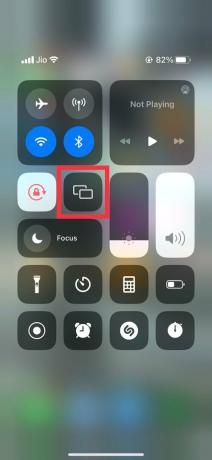
3. მოძებნეთ და შეეხეთ თქვენს ტელევიზორს თქვენს ეკრანზე არსებული მოწყობილობების სიიდან.
4. Შეიყვანეთ თქვენს ტელევიზორზე ნაჩვენები პაროლი თქვენი iPhone ტელევიზორთან დასაკავშირებლად.
5. შემდეგი, გახსენით Zoom აპი თქვენს iPhone-ზე.
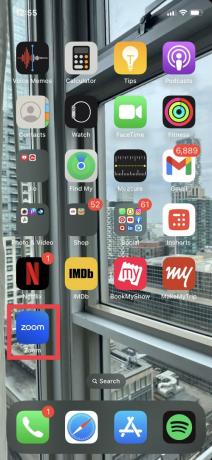
ახლა თქვენ შეგიძლიათ მარტივად გადაიტანოთ Zoom თქვენი iPhone-დან თქვენს ტელევიზორში და ისიამოვნოთ უფრო დიდი ეკრანით და გაუმჯობესებული აუდიო ვიდეო კონფერენციის უფრო განსაცვიფრებელი გამოცდილებისთვის. შეხვედრის დროს ნებისმიერი კონტენტი, მათ შორის ვიდეოები, სლაიდშოუები ან ეკრანის გაზიარება, აისახება და გამოჩნდება ტელევიზორში. ეკრანის ასახვის შესაწყვეტად კვლავ გახსენით საკონტროლო ცენტრი, შეეხეთ ეკრანის ასახვას და აირჩიეთ ასახვის შეწყვეტა ან გათიშვა.
ასევე წაიკითხეთ:როგორ გადავიღოთ Firestick Mac-იდან
მეთოდი 2: გამოიყენეთ მესამე მხარის აპლიკაციები
თუ თქვენს iPhone-ში ეკრანის სარკისებური ვარიანტი რაიმე მიზეზით არ მუშაობს, მაშინ თქვენ ვერ შეძლებთ ეკრანის ტრანსლირებას. ამ შემთხვევაში, შეგიძლიათ მიმართოთ მესამე მხარის აპლიკაციებს, რომლებიც ეხმარება Android, iOS და Windows მომხმარებლებს იმავეში. არსებობს ტონა მესამე მხარის ვარიანტები, როგორიცაა:
- AirDroid Cast-screen სარკე
- TV Cast Chromecast
- Google Home აპი

ასევე წაიკითხეთ:Airplay-ის 11 საუკეთესო აპლიკაცია Firestick-დან Mac-ზე გადასაცემად
ვინაიდან ეს აპლიკაციები განსხვავებულად მუშაობენ, შეგიძლიათ ინდივიდუალურად შეამოწმოთ ნაბიჯები მათ ოფიციალურ ვებსაიტზე. დარწმუნდით, რომ მიჰყევით მოწოდებულ ინსტრუქციებს, რათა წარმატებით გადაიტანოთ Zoom შეხვედრები თქვენი iPhone-დან ტელევიზორში.
Zoom-ის უწყვეტი ინტეგრაციით Apple-ის მოწყობილობებთან და ტელევიზორში ტრანსლირების შესაძლებლობით, შეგიძლიათ ნამდვილად ოპტიმიზაცია მოახდინოთ თქვენი ონლაინ შეხვედრების და სრულად ისარგებლოთ პლატფორმის ფუნქციებით. იმედია ამ სტატიამ გააფართოვა თქვენი ცოდნა როგორ გადაიტანოთ Zoom ტელევიზორზე iPhone-დან და უპასუხა თქვენს შეკითხვებს.
ჰენრი არის გამოცდილი ტექნიკური მწერალი, რომელსაც აქვს გატაცება რთული ტექნოლოგიების თემები ყოველდღიური მკითხველისთვის ხელმისაწვდომი გახადოს. ტექნოლოგიურ ინდუსტრიაში ათწლეულზე მეტი გამოცდილებით, ჰენრი გახდა ინფორმაციის სანდო წყარო მისი მკითხველებისთვის.